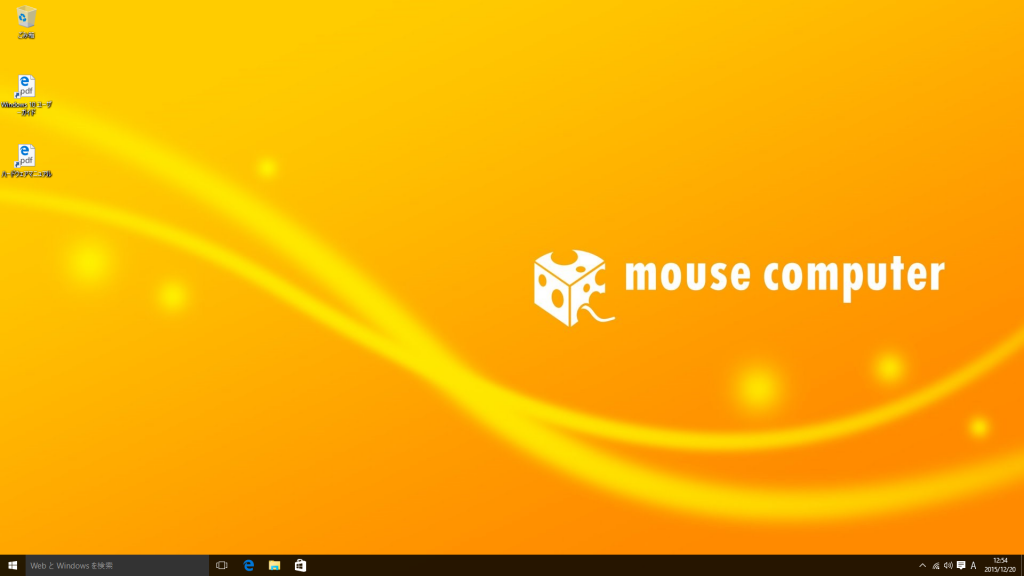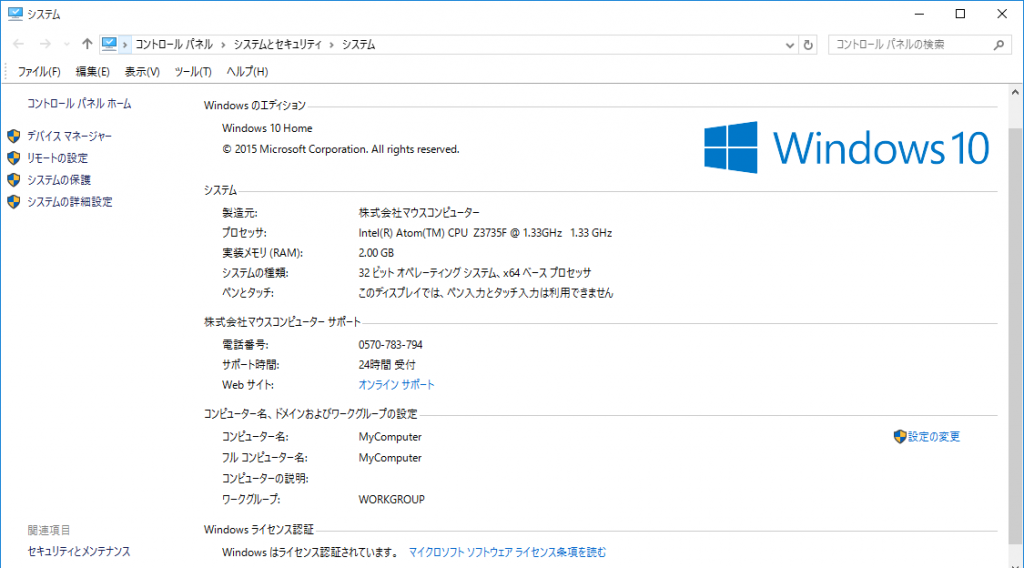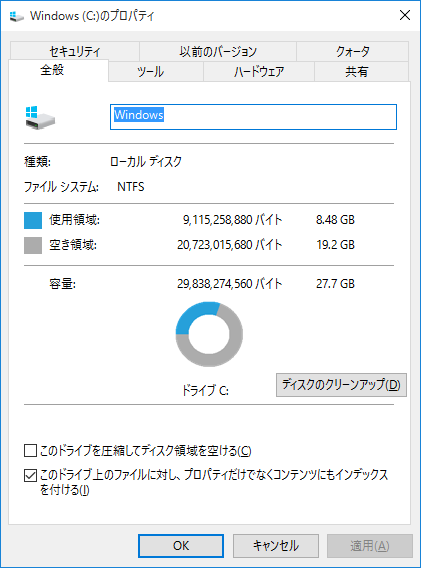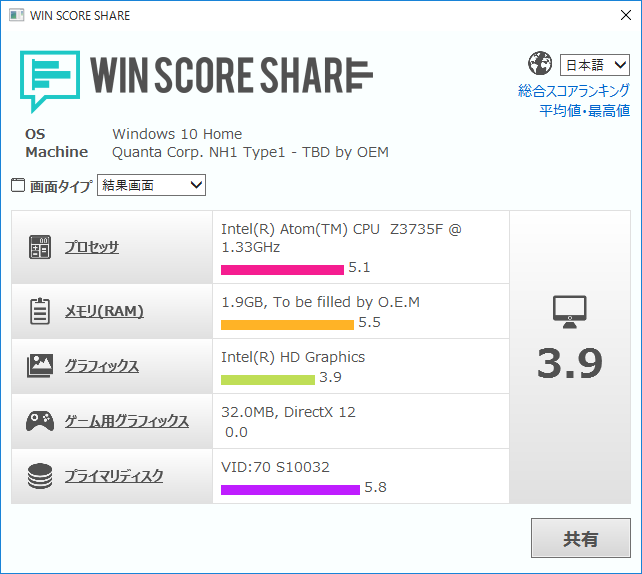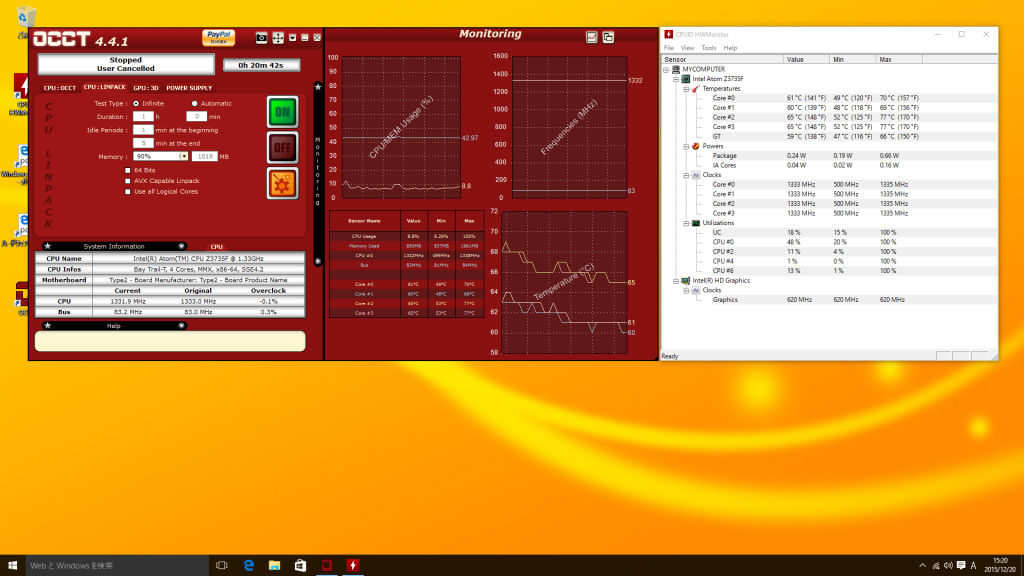マウスコンピュータのスティックPC「MS-NH1-W10」フォトレビュー。本体の写真や性能、ベンチマークについても。
mineo(マイネオ)契約時の事務手数料になるキャンペーン実施中!
- 契約事務手数料3300円無料キャンペーン実施中!
- ドコモ回線/au回線/ソフトバンク回線が選べる
- SIMカード/eSIMどちらも契約可能
- 基本データ容量で選ぶ「マイピタ」、通信速度で選ぶ「マイそく」が選べる
※SIM
※お試し200MBコース、マイそくスーパーライトを申し込みの
フォトレビュー
先日のAmazonサイバーマンデーセールの際にマウスコンピュータのスティックPC「MS-NH1-W10」が7980円で売っていてうっかり購入してしまったのでフォトレビューを行いたいと思います。
外箱。
箱の側面にはスペックの書かれたシールが貼られています。
OSはWindows 10 Home 32bit、CPUはIntel Atom Z3735F(1.33GHz, 4コア, キャッシュ2MB)、メモリ2GB、ストレージ32GB、無線LANはIEEE802.11 b/g/n、BluetoothはBluetooth 4.0+LE、USB2.0ポートやmicroSDカードリーダーが搭載されています。
スティックPCはだいたいこのような似たり寄ったりなスペックなので、どれを選んでもそこまで変わりはありませんが、冷却ファンがついているか否かで冷却性能が変わってきます。この「MS-NH1-W10」には冷却ファンはついていません。
箱の中にはスティックPC、給電用USBケーブル、HDMI延長ケーブル、USB→ACアダプター、ファーストステップガイドが入っています。
液晶ディスプレイや環境によっては、HDMI端子の隣にDVI-D端子があり、DVIケーブルが干渉してスティックPCをHDMI端子に挿せないというケースがあると思います。その時にHDMI延長ケーブルを使えばOKです。
購入する前に注意しないといけないのが、液晶ディスプレイや液晶テレビにUSBポートがついているか?ということです。ついている場合はいいんですが、つ いていない場合は付属のACアダプターを使って給電してあげないといけません。また、コンセントからスティックPCまで給電用USBケーブルが届くかということも気にしないといけません。
スティックPC本体。音声はHDMI端子から出力されるので、接続するHDMI機器が音声入力に対応している必要があります。
HDMI端子側から見て右側にはmicroSDカードスロットと排熱用の穴。このモデルは空冷ファンが内部についていないため排熱の問題がつきまといます。
同じく左側にはUSB2.0ポート、充電用USBポート、排熱用の穴、電源ボタン。
USB2.0ポートは1つしかないのでマウスやキーボードはBluetooth接続のものか、ロジクールのようにマウスとキーボード2つ使ってもレシーバー1つで済むような製品、マイクロソフト ワイヤレス キーボード All-in-One Media Keyboard N9Z-00023のようなキーボードとタッチパッドがセットになった製品を調達しましょう。
セットアップ
初回起動時はBluetoothキーボード・マウスは使用できません。別途USB接続のキーボードが必要になります。私は手元にあったUSB接続のキーボードでセットアップを終了させましたが、無線のキーボードやマウスしかない人はUSB接続のキーボードやマウスを購入しましょう。
こちらはセットアップ終了後の初期デスクトップ画面とシステム画面。この時点での動作はサクサクしており何の問題もありません。
最初からWindows 10 Home 32bitがインストールされていました。AmazonのレビューでWindows 10関連の文句をつけている人はWindows 8.1 with Bing 32bit版を購入してWindows 10にアップグレードしようとした人のようで、Windows 10 Home 32bit版を購入した人には一切関係ありません。
セットアップ直後のストレージの容量は27.7GBで、セットアップ直後の使用領域は空き容量は19.2GB。8.48GBをWindows 10が専有しています。メモリは何も起動していない時のメモリ容量は1.1GBほど。
ベンチマーク
Windows 8以降ではWindow 7の時のようなWindows エクスペリエンスインデックスのグラフィカルな表示が出来ないため、「WIN SCORE SHARE」を使用して擬似的なWindows エクスペリエンスインデックスの値を出しています。プロセッサは5.1、メモリ5.5、グラフィックス3.9、プライマリディスク5.8という結果に。
CrystalDiskMarkでストレージのベンチマークをしてみました。シーケンシャルリードは81MB/s、シーケンシャルライトは44MB/s。
YouTubeで8分程度の1080p/60fpsの動画を全画面で見てみましたが再生はスムーズでした。長時間の動画になるとまた違ってくるでしょうが。
クロックダウンや温度は?
OCCTを使って20分程度強制的にCPUに負荷をかけてみました。室温は18度で、開始時のCPU温度は約50度。
結果は以上の通り。結論から言うと、確かにクロックダウンしていました。CPU温度が一定の温度に達するとクロックダウンするのかもしれません。開始直後は1.33GHzで動いてたんですが、12分経過後経過後に一瞬0.5GHzに落ちて1GHzになりました。その後は0.9GHzと0.33GHzの間を行ったり来たりしていました。
CPU温度は大体70度くらいで推移しており、最高は77度でした。室温が18度なのでまだ70度程度で済んでいますが、夏場やエアコンがないような環境になると使用がキツそうです。
OneDriveとの連携が便利
検証をするにあたりスクリーンショットをメインPCに送るのが面倒だなぁと思っていたらOneDriveのことを思い出したので使ってみたんですが、これがまた便利でした。スクリーンショットがOneDriveの方に保存されるので、メインPCでOneDriveを開いてダウンロードしブログへとアップロードという作業がスムーズに出来ました。
OneDriveの方にWordやExcelファイル、その他ファイルなどを入れておいて、出先で編集して家でも編集する、ということが可能です。
おもちゃとして使うのならアリ
これがパソコンだと言うと驚かれたので知らない人から見たら結構なインパクトのある製品ですが、製品の小ささや排熱機構がないため夏場はかなり発熱するようです。
ヒートシンクを挟んでみたり油冷してみたりと色々な冷却方法があるので、どうすれば冷えるのかということを考えるのも楽しそうです。私も考えてみます。
なお、「冷却ファン搭載 スティック型PC 「m-Stick PS01F」」という冷却ファン付きのモデルがあり、そちらは冷却ファンがないこのモデルと比べると排熱や発熱が全く違うので、そっちを買ったほうが絶対にいいですが品薄の状態が続いているようです。
これをメインとして使うのは厳しいですが、万が一の時のためのバックアップやおもちゃとして持っておくといいかもしれません。
格安SIMでお得なキャンペーン実施中!
ahamoがオススメ
- ドコモの高品質な4G/5Gネットワークが利用できる
- 基本料金月額2970円(機種代金別途)
- 月間データ容量20GB
- 国内通話5分無料付き(超過後は22円/30秒)
- SIMカード/eSIMのみで契約できるし、スマホとSIMを購入も可能